Smarthings là gì ? Hướng dẫn sử dụng ứng dụng Smarthing
Samsung là một trong những tập đoàn điện tử lớn hàng đầu trên thế giới. Số lượng các thiết bị mà hãng mang đến cho người dùng rất nhiều.
Vậy nên, cần có một ứng dụng có thể dùng để kết nối các thiết bị này lại với nhau để người dùng có thể dễ dàng quản lý và sử dụng. Đây chính là nền tảng để Samsung cho ra đời app mang tên Smarthings.
Smarthings là gì ? Có vai trò như thế nào trong việc phát triển các thiết bị của Samsung ? Tất cả sẽ được ACIS chia sẻ ở phần tiếp theo của bài viết hôm nay nhé.
Smarthings là gì ?
Smarthings là một giao thức giúp cho các thiết bị điện thông minh của Samsung có thể kết nối được với nhau, nhằm giúp cho người dùng có thể dễ dàng quản lý các thiết bị chỉ với một ứng dụng duy nhất trên di động.
Nhờ có ứng dụng Smarthings mà Samsung đã không còn ngần ngại trong việc phát triển thêm nhiều thiết bị điện tử khác.
Dù số lượng có nhiều đến đâu thì tất cả chúng đều nằm trong ứng dụng Samsung Smarthings, người dùng chỉ cần tải về và lựa chọn thiết bị mà mình đang sử dụng để điều khiển là được.
Hiện tại, thì ứng dụng này đang dùng các công nghệ không dây kết nối hiện đại như: Wifi, Zigbee… Vì thế tốc độc đường truyền luôn ở trạng thái cao.

Hướng dẫn sử dụng app Samsung Smarthings
Trước tiên, để có thể sử dụng chúng ta phải cài đặt ứng dụng trước đã nhé. Đối với IOS hay Android bạn có thể truy cập vào 2 đường link dưới đây để tải về:
Nếu bạn đang sử dụng Smartphone của Samsung thì không cần phải tải về nữa nhé. Nó đã được nhà sản xuất tích hợp sẵn ở trên thiết bị của bạn rồi.
Bước 1: Kích hoạt ứng dụng sau khi tải về
Khi mở ứng dụng lên bạn sẽ thấy phần giới thiệu về Smarthings, bạn có thể bỏ qua phần này nếu như không muốn đọc thêm.
Bước 2: Click chọn “Cập nhập thông báo bảo mật” khi ứng dụng hiển thị trên màn hình.
Bước 3: Chọn “thiết lập ngay” dành cho thông báo bảo vệ Samsung Account của bạn.
Bước 4: Nhập thông tin tài khoản Samsung của bạn để tiếp tục sử dụng.
( Nếu chưa có tài khoản bạn có thể truy cập đường link dưới đây để tạo nhé )
Bước 5: Lựa chọn có hoặc không bật xác thực 2 yếu tố.
TH1: Nếu bạn bật xác thức 2 yếu tố thì bạn nhấn vào bắt đầu và tiếp tục điền các thông tin theo yêu cầu. Với lựa chọn này sẽ giúp bạn hạn chế việc xâm nhập trái phép tài khoản của mình.
TH2: Không bật thì bạn nhấn vào nút lúc khác để tiếp tục qua bước sau.
Bước 6: Nhập lại mật khẩu lần nữa và bắt đầu vào sử dụng app. ( Nếu bạn hay quên mật khẩu có thể click vào ô ghi nhớ mật khẩu để lần sau có thể truy cập vào trực tiếp luôn )
Bước 7: Kết nối ứng dụng Smarthing với các thiết bị khác
Sau khi cài đặt xong, app sẽ xuất hiện một loạt các thiết bị của Samsung để người dùng có thể lựa chọn.
Tùy thuộc vào dòng sản phẩm mà gia đình bạn đang dùng là gì thì ta sẽ chọn vào sản phẩm đó.
Tiếp đến ứng dụng sẽ quét các thiết bị xung quanh, ta chỉ cần chọn đúng vào tên thiết bị của gia đình mình là được.
Như vậy là quá trình cài đặt và sử dụng ứng dụng đã hoàn thành rồi. Ngay bây giờ bạn có thể tải ứng dụng về và trải nghiệm ngay nhé.
Đối với những ai chưa biết có những thiết bị nào có thể kết nối được với Smarthing có thể xem tiếp nội dung dưới đây.
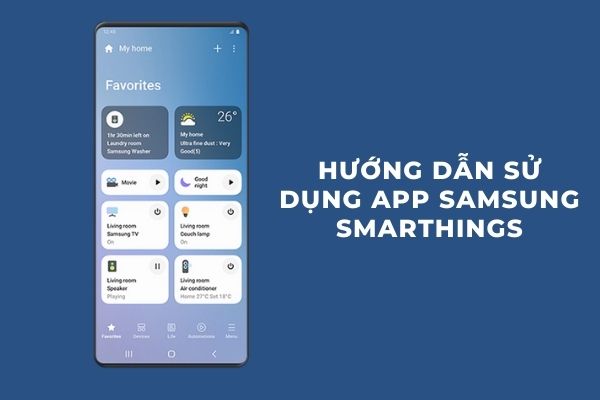
Tổng hợp các thiết bị có thể kết nối với Smarthings
Để biết được các thiết bị của bạn có thể kết nối được với ứng dụng Smarthing hay không thì ta nên kiểm tra danh sách ở dưới đây.
Lưu ý, đây đều là các thiết bị của Samsung nhé, những hãng khác bạn có thể tải các ứng dụng khác để kết nối.
- Tivi
- Laptop
- Máy lọc không khí
- Máy giặt
- Robot thông minh
- Tủ lạnh
- Modem wifi
- Motion Sensor
- Camera
- Thiết bị cảm biến
- Chuông cửa thông minh
- Bóng đèn
- Ổ khóa thông minh
- Ổ điện
- Bộ điều chỉnh ánh sáng
- Bộ điều chỉnh nhiệt độ

Trên đây là danh dách các dòng sản phẩm mà bạn có thể sử dụng app để kết nối chúng sau đó sử dụng.
Như vậy bạn có thể thấy, Smarthings là một trong những ứng dụng mang lại lợi ích lớn không chỉ cho người dùng mà ngay cả nhà sản xuất như Samsung.
Nếu gia đình bạn đang sử dụng từ 2 thiết bị của hãng này trở lên, thì mình nghĩ bạn nên tải ngay ứng dụng này về để dễ dàng quản lý chúng nhé.
Dong Nguyen, CEO Acis Technology
- slot online mudah maxwin situs judi mpo slot situs judi mpo slot slot deposit dana slot 5000 slot 5000 slot 5000 slot 5000 slot 5000 link slot mpo link slot mpo link slot mpo link slot mpo link slot mpo mpo slot slot pay4d slot nexus slot idn slot online slot online slot online slot online slot online slot gacor slot hoki slot4d judi slot online hoki slot bca slot bri slot dana slot mandiri slot mpo slot 5000 slot88 slot pulsa 5000 slot dana 5000 slot maxwin slot303 slot77 judi mpo slot slot pulsa 5000 mpo slot bandar togel terpercaya mpo slot pay4d nexus slot idn slot mpo slot dana 5000 slot maxwin
